技嘉Z370 HD3P + i7-8700K + GTX1080 装黑苹果 High Sierra 10.13.6
前言
本博文记录了组装台式机装黑苹果 High Sierra 10.13.6 的经历。
原本想装 Mojave 10.14 的,可惜发现在 Mojave 下还没有 GTX1080 的驱动,所以只能退而求其次装 High Sierra 了。
装 High Sierra 的过程中,第一次使用 10.13.6(17G2112) 镜像遇到个问题(下文有描述),无法进入安装界面,因此后来使用 10.13.5(17F77) 镜像装好后在 AppStore 更新 10.13.6
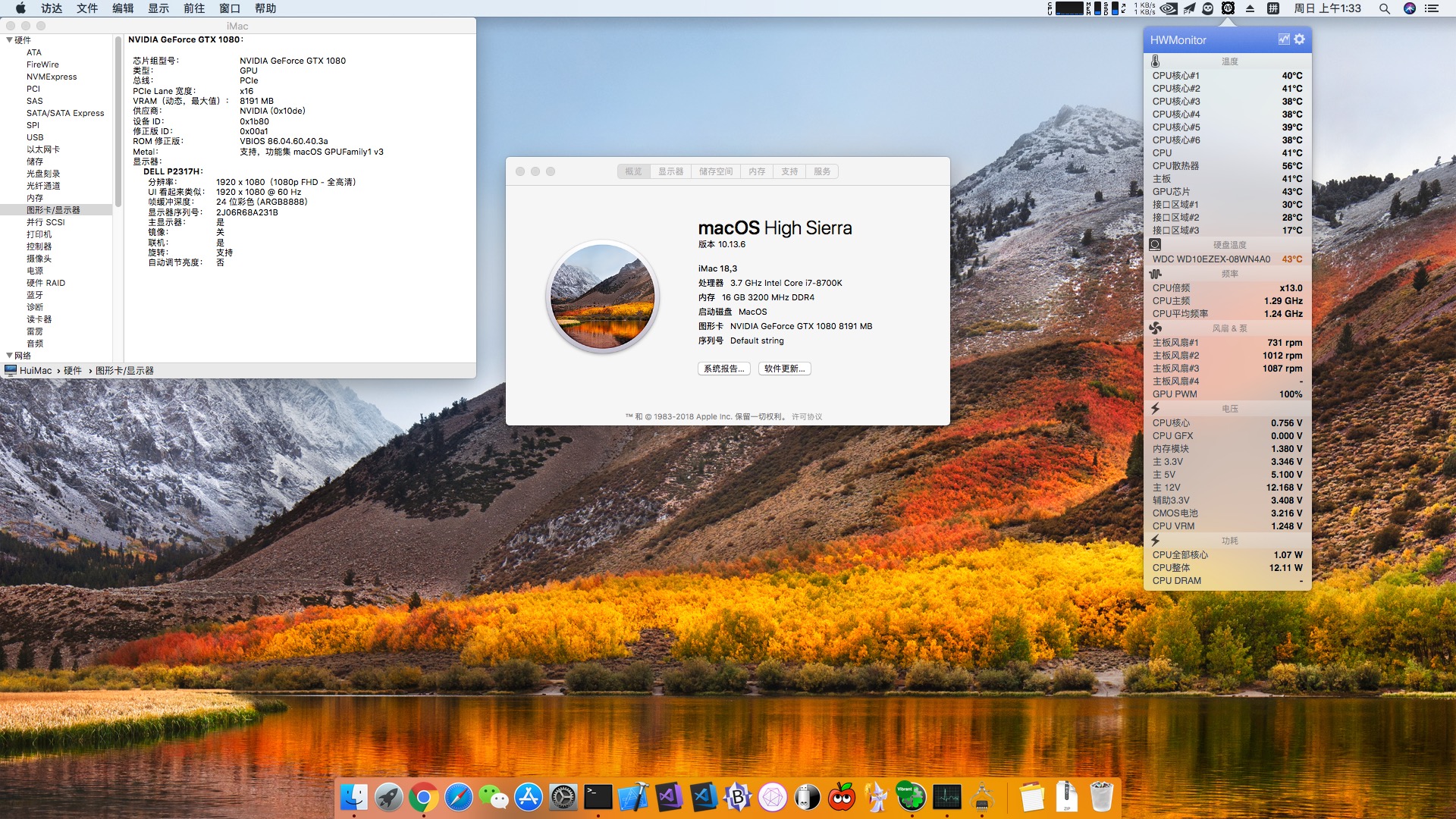
配置
- 主板:技嘉 Z370 HD3P
- CPU:Intel Core i7-8700K
- 核显:Intel UHD Graphics 630
- 独显:七彩虹 iGame GTX1080 Vulcan X 8G
- 内存:海盗船复仇者 DDR4 3200 8G*2
- 固态硬盘:三星 SSD 970 EVO 250GB(Windows)
- 机械硬盘:西数 WD10EZEX 7200PPM 64M 1T(EFI + MacOS + Storage)
- 板载音频:Realtek ALC1220
- 板载网卡:Intel I219V2 PCI Express Gigabit Ethernet
- USB蓝牙:绿联 CSR8891 USB蓝牙 4.0
文件
本博文使用的一些软件工具驱动,下文则不赘述。
- 带 Clover 镜像
- 10.13.6(17G2112) 镜像:macOS High Sierra 10.13.6(17G2112) Installer with Clover 4606.dmg
- 10.13.5(17F77)镜像:macOS High Sierra 10.13.5(17F77) Installer with Clover 4512.dmg
- EFI 分区
- huihut . Hackintosh-Z370/EFI
- 工具
- U盘刻录工具 Etcher:官网 | 百度网盘
- Clover 配置工具 Clover Configurator:官网 | 百度网盘
- 内核注入工具 Kext Wizard:网络 | 百度网盘
- 文本编辑器 BBEdit 12:官网 | 百度网盘
- 驱动
- 驱动安装工具 MultiBeast 10.4.0 - High Sierra:官网 | 百度网盘
- Nvidia Web 驱动 387.10.10.10.40.105(适用于 10.13.6):官网 | 百度网盘
- Nvidia Web 驱动 387.10.10.10.35.106(适用于 10.13.5):官网 | 百度网盘
刻录镜像
准备一个8G以上的U盘,使用 Etcher 刻录上面下载的镜像(带有 Clover EFI 分区):macOS High Sierra 10.13.6(17G2112) Installer with Clover 4606.dmg
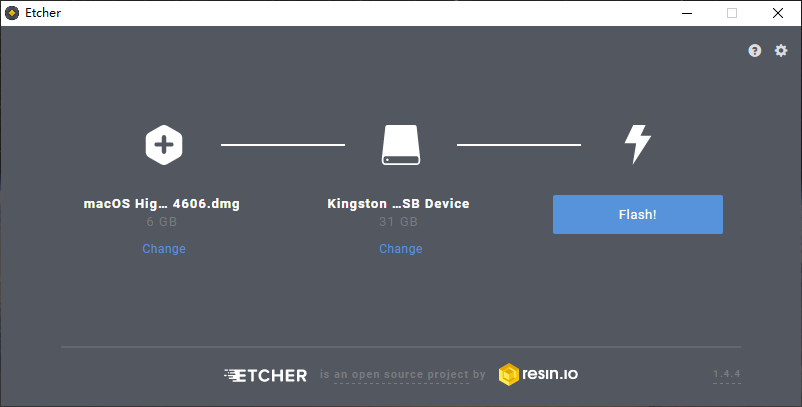
设置 BIOS
BIOS 版本已更新为 F7
- Save & Exit -> Load Optimized Defaults : Yes
- M.I.T. -> Advanced Memory Settings -> Extreme Memory Profile(X.M.P.) : Profile 1
- BIOS -> Fast Boot : Disabled
- BIOS -> CSM Support : Disabled
- Peripherals -> Super IO Configuration -> Serial Port : Disabled
- Peripherals -> USB Configuration -> XHCI Hand-off : Enabled
- Chipset -> Vt-d : Disabled
保存 BIOS 配置
引导出错
重启进入刻录好的U盘,选择 Boot macOS Install from Install macOS High Sierra
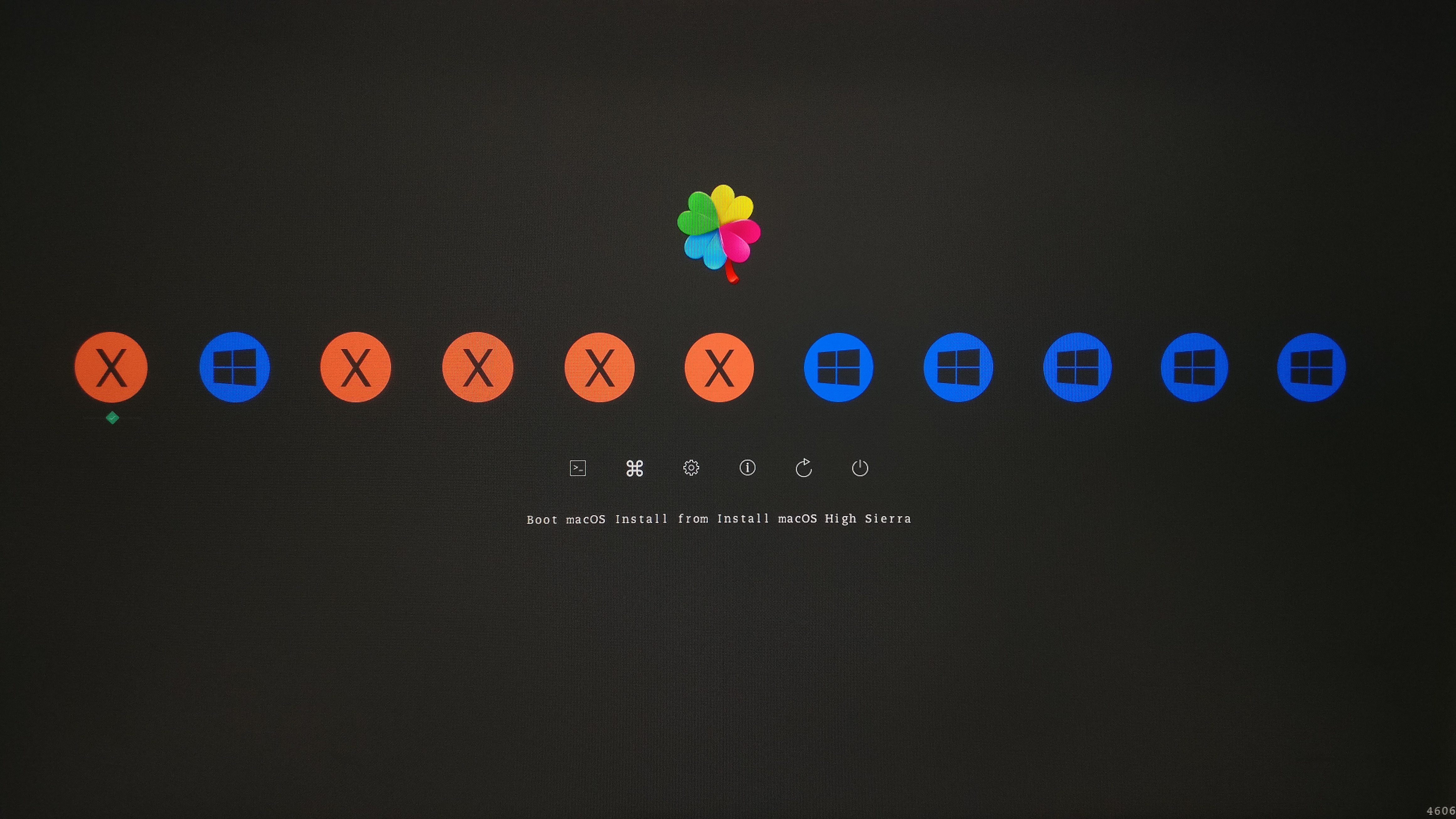
唠叨模式滚代码的时候出错:please go to https://panic.apple.com to report this panic
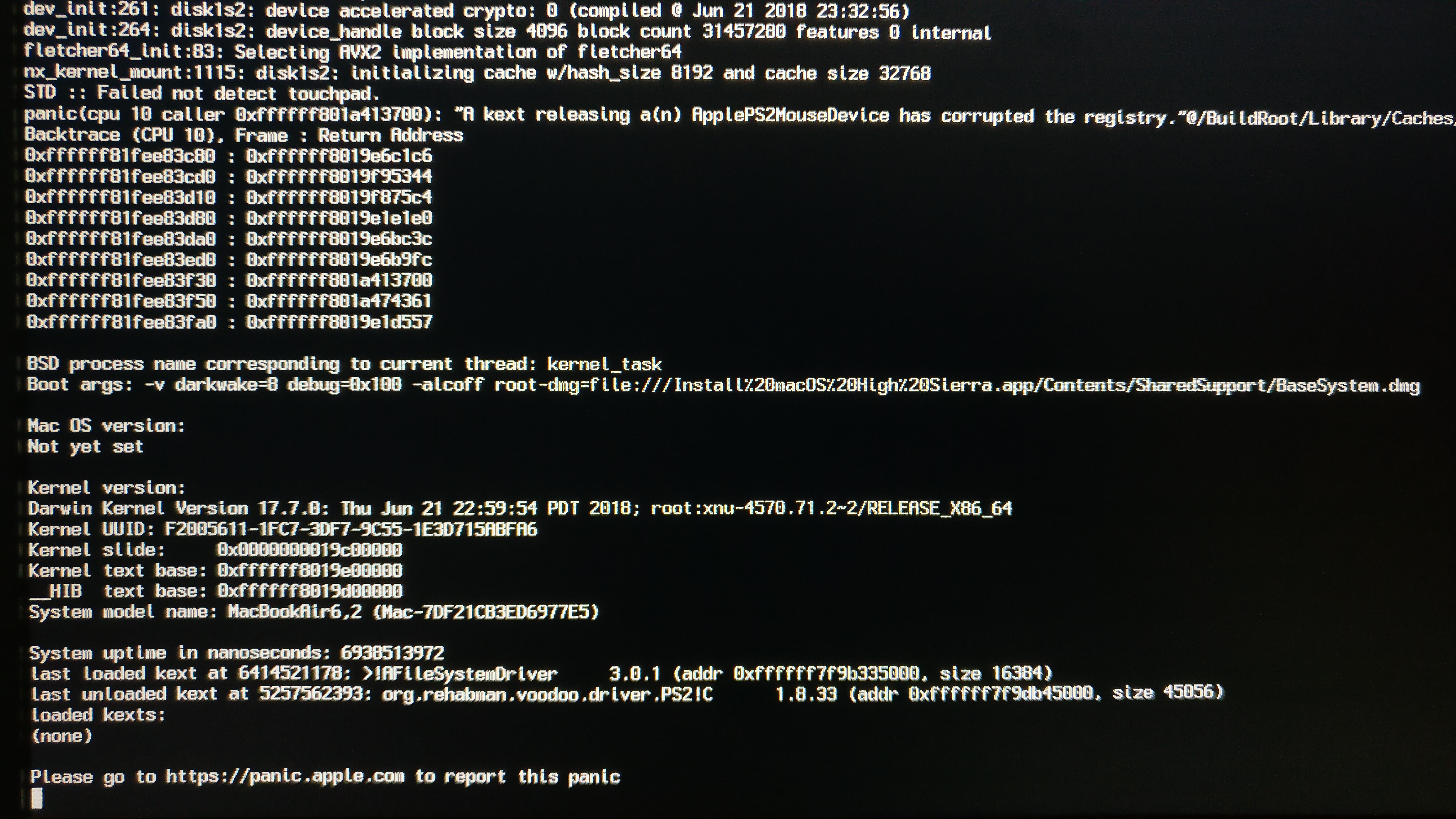
重新刻录
上面的问题 Google 了一圈并未发现解决办法,因此重新刻录 macOS High Sierra 10.13.5(17F77) Installer with Clover 4512.dmg,先装 10.13.5(17F77) 。
引导安装
这次的 10.13.5(17F77) 成功进入安装界面了。
打开磁盘工具,格好一个系统盘,格式为 APFS 或者 Mac OS 扩展(日志式),大小因人而异,我留了 128G。
格好后安装系统到这个盘。
安装过程中第一次自动重启依然进入 U 盘 Clover,引导进入格出来的盘继续安装。
第二次自动重启也是进入 U 盘 Clover,引导进入格出来的盘,然后安装完毕进入系统。
安装 Clover
Clover 选择
进入系统后发现 1080 独显不能驱动、八代 CPU 不能识别,这个先不管,先装 Clover 到磁盘的 EFI 分区。
安装 Clover 有两种:
- 使用原版 CLover:Clover EFI bootloader 官方下载
- 使用 U 盘 EFI 分区的 Clover
由于 U 盘的 Clover 是已经试验过能引导的,所以我就用了 U 盘的。
挂载 EFI 分区
在终端上执行 diskutil list,找到两个 EFI 分区(磁盘的 EFI 和 U 盘的 EFI),如下的 disk0 s1 和 disk3 s1
HuiMac:~ huihut$ diskutil list
/dev/disk0 (internal, physical):#: TYPE NAME SIZE IDENTIFIER0: GUID_partition_scheme *1.0 TB disk01: EFI EFI 209.7 MB disk0s12: Apple_APFS Container disk2 128.8 GB disk0s23: Microsoft Basic Data Document 85.9 GB disk0s34: Microsoft Basic Data Software 161.1 GB disk0s45: Microsoft Basic Data Data 624.2 GB disk0s5/dev/disk1 (internal):#: TYPE NAME SIZE IDENTIFIER0: GUID_partition_scheme 250.1 GB disk11: Microsoft Reserved 16.8 MB disk1s12: Microsoft Basic Data 249.2 GB disk1s23: Windows Recovery 847.2 MB disk1s3/dev/disk2 (synthesized):#: TYPE NAME SIZE IDENTIFIER0: APFS Container Scheme - +128.8 GB disk2Physical Store disk0s21: APFS Volume MacOS 84.8 GB disk2s12: APFS Volume Preboot 67.7 MB disk2s23: APFS Volume Recovery 1.0 GB disk2s34: APFS Volume VM 20.5 KB disk2s4/dev/disk3 (external, physical):#: TYPE NAME SIZE IDENTIFIER0: GUID_partition_scheme *31.0 GB disk31: EFI EFI 209.7 MB disk3s12: Apple_HFS Install macOS High S... 5.7 GB disk3s2HuiMac:~ huihut$
分别挂载到不同名字的卷
挂载磁盘 EFI
sudo mkdir /Volumes/efidisk
sudo mount -t msdos /dev/disk0s1 /Volumes/efidisk
挂载 U 盘 EFI
sudo mkdir /Volumes/efiusb
sudo mount -t msdos /dev/disk3s1 /Volumes/efiusb
复制 Clover
然后把 U 盘的 EFI/CLOVER 这个文件夹复制到 磁盘的 EFI 下
安装驱动
使用 MultiBeast 安装驱动,使用 Nvidia WebDriver 安装显卡驱动(MultiBeast 的 WebDriver 不能驱动我的 1080)。

装好 Nvidia WebDriver 后 1080 能驱动,不过 i7-8700K 的八代 CPU 还是不能识别,先不管,在 AppStore 更新 10.13.6。
更新后安装驱动
更新完 10.13.6 发现许多驱动有问题:
- 独显无法驱动
- CPU无法识别
- 声卡无法驱动
- USB3.0无法驱动
驱动独显
使用适用于 10.13.6 的 WebDriver-387.10.10.10.40.105.pkg,装好重启后就 OK 了
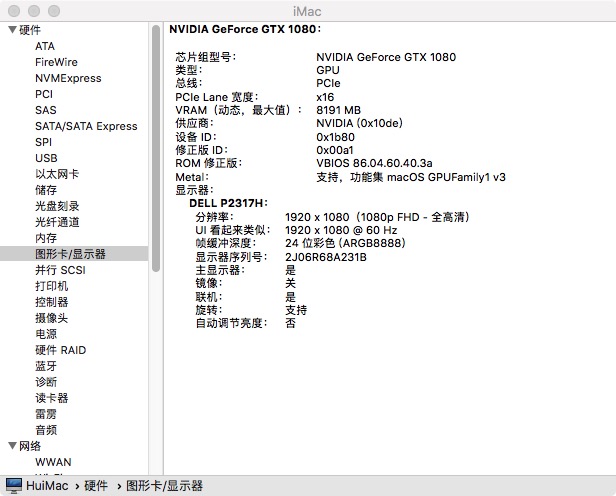
修复 CPU 识别
参见 八代处理器安装黑苹果 关于本机显示“未知”解决办法
挂载磁盘 EFI 分区(操作如上),使用 Clover Configurator 打开 /EFI/CLOVER/config.plist
在 CPU 页面的 Type 中填入 Unknown,保存。
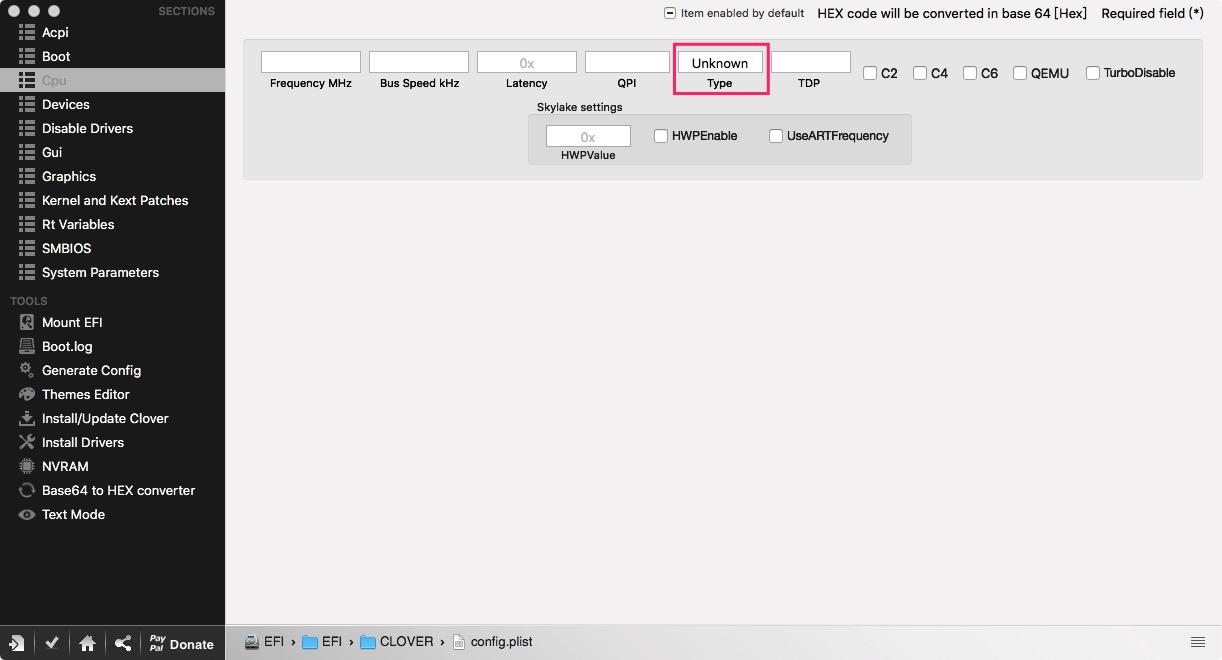
使用文本编辑器(如 BBEdit)打开 /System/Library/PrivateFrameworks/AppleSystemInfo.framework/Versions/A/Resources/zh_CN.lproj/AppleSystemInfo.strings 文件
修改 UnknownCPUKind 的值为 3.7 GHz Intel Core i7-8700K
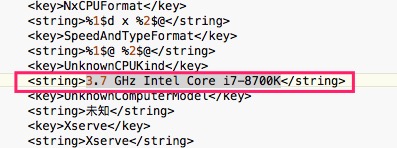
保存重启即可。
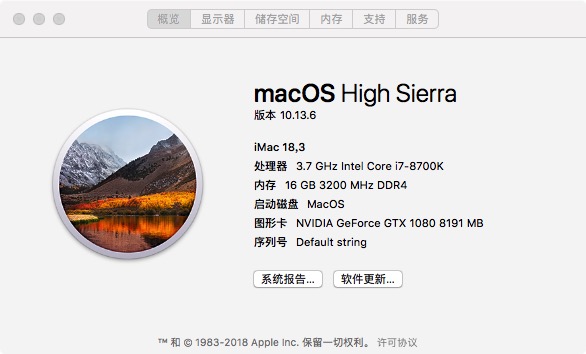
修复声卡驱动
参见 黑苹果AppleALC声卡驱动安装使用教程
我使用 MultiBeast 安装的 ALC1220 驱动在 10.13.6 下不能驱动我的声卡,试过 MultiBeast 的其他驱动也不行,因此使用另一种方法修复。
在 acidanthera/AppleALC/releases 下载最新的 AppleALC 的 RELEASE 版 AppleALC.kext,使用 Kext Wizard 注入这个内核,如下图
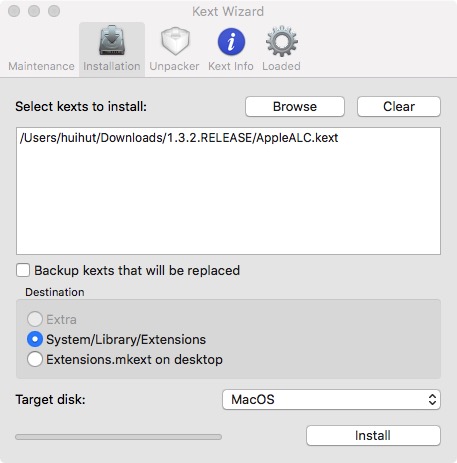
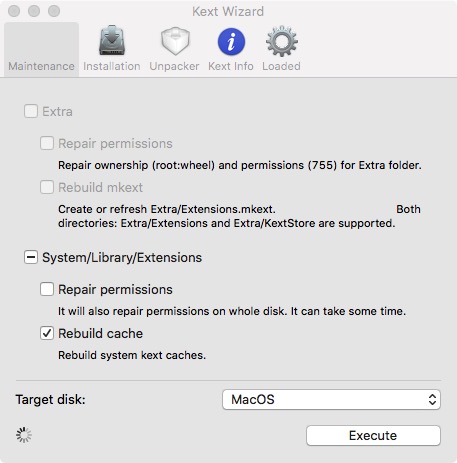
然后挂载磁盘 EFI 分区(操作如上),把 AppleALC.kext 放入磁盘 EFI 分区的 EFI/CLOVER/kexts/Other/目录中。
然后在 acidanthera/AppleALC/Resources 找到你的声卡型号的文件夹,进入(如我的是 ALC1220)。
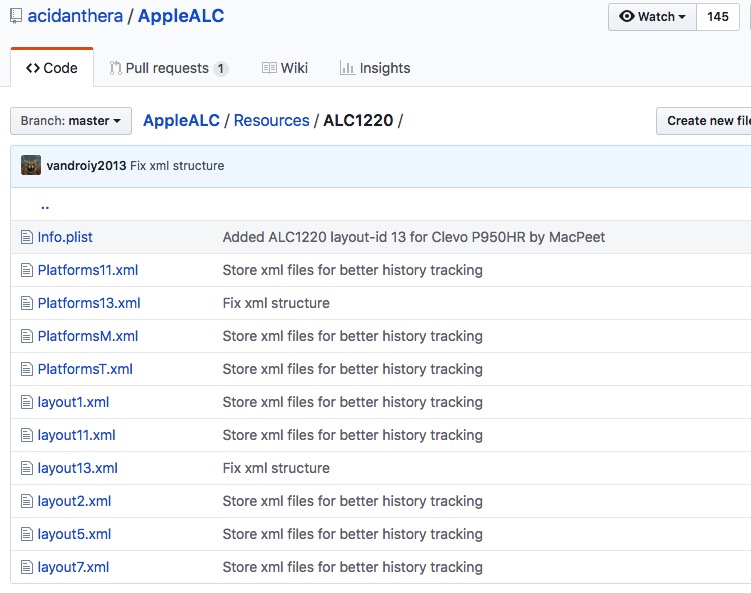
我的声卡型号看到有 layout1.xml、layout2.xml、layout5.xml、layout7.xml、layout11.xml、layout13.xml
然后在 1、2、5、7、11、13 中随便取一个数。
使用文本编辑器打开磁盘 EFI 分区的 EFI/CLOVER/config.plist 文件,搜索 <key>Audio</key>,把它的 integer 改为刚刚取的那个数(如 1)。

保存重启即可。
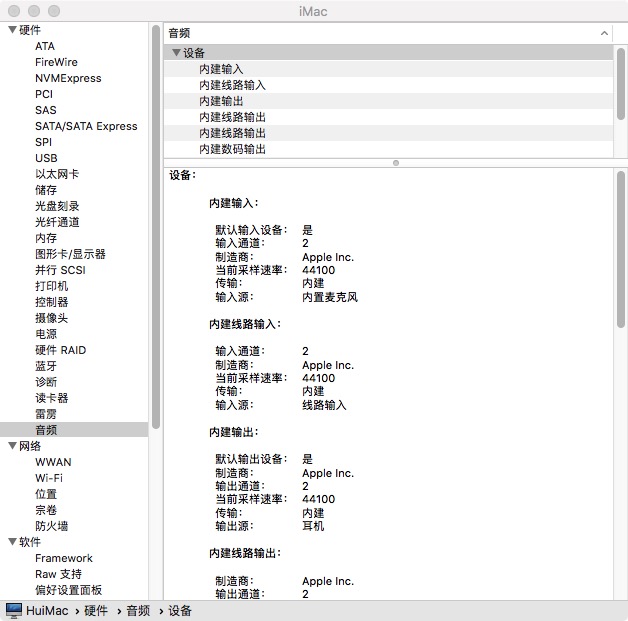
修复 USB3.0
参见 HACKINTOSH HIGH SIERRA 10.13.6 UPDATE GUIDE
使用上文描述的操作挂载磁盘的 EFI 分区
使用 Clover Configurator 打开 /EFI/CLOVER/config.plist
如下图,插入(若已存在则修改为)配置信息
- Name*: com.apple.driver.usb.AppleUSBXHCI
- Find* [HEX]: 837D880F 0F83A704 0000
- Replace* [HEX]: 837D880F 90909090 9090
- Comment: USB 10.13.6+ by PMHeart
- MatchOS: 10.13.x
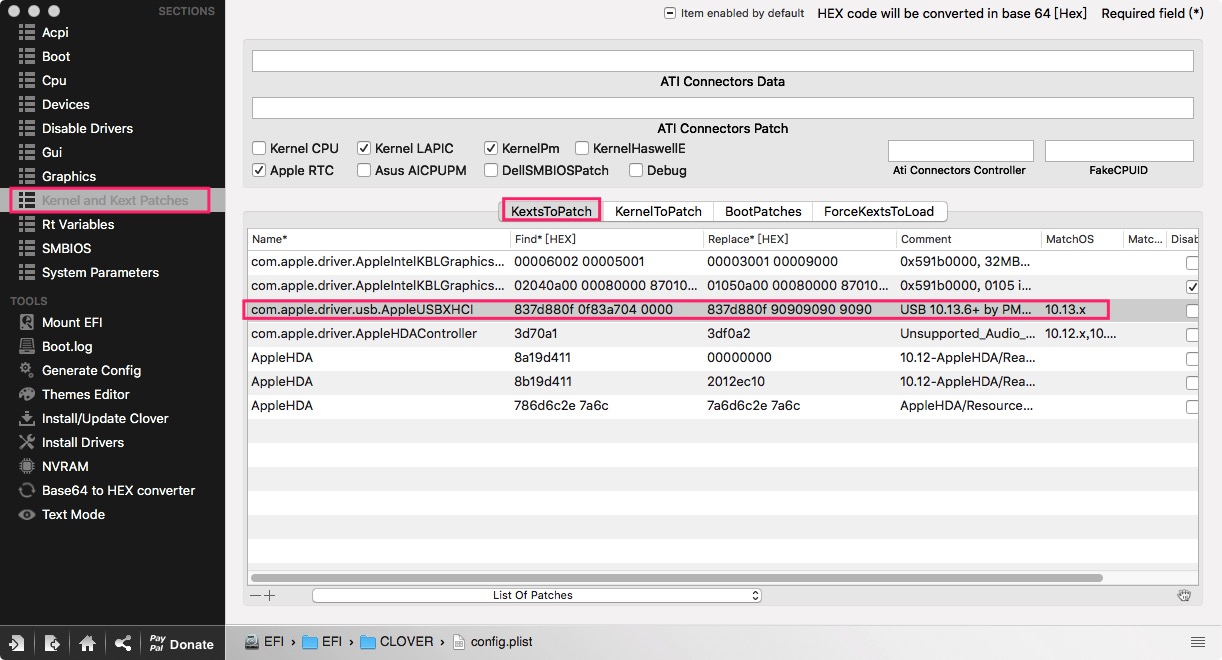
保存重启即可。
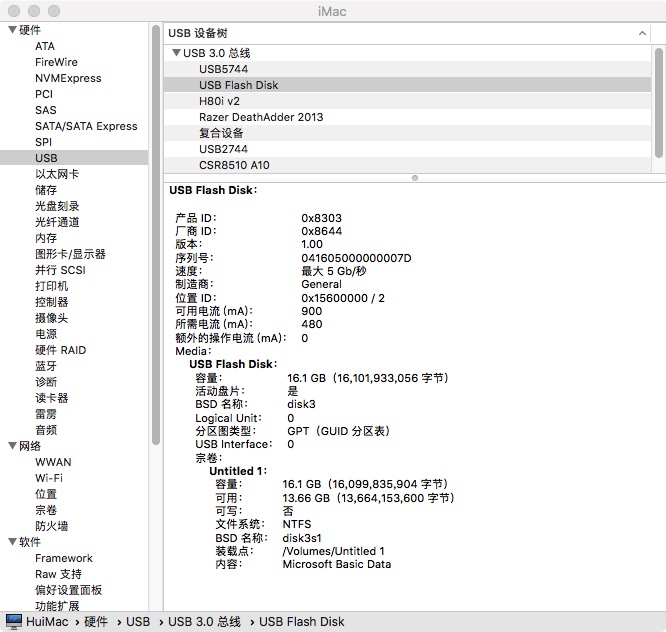
蓝牙免驱

iMessage、序列号问题
参见 [Hackintosh]解决黑苹果无法使用Siri、iMessage等服务
更换Clover主题
Clover主题可以到官方仓库下载:
- Clover Theme Repository
也可以使用其他的,比如我使用这个简洁风格的:
- Clover Minimal - A clean theme for the Clover UEFI bootloader
只需下载下来,放到 /EFI/CLOVER/themes 文件夹下,然后使用 Clover Configurator 打开 /EFI/CLOVER/config.plist 更换到这个主题就好啦。
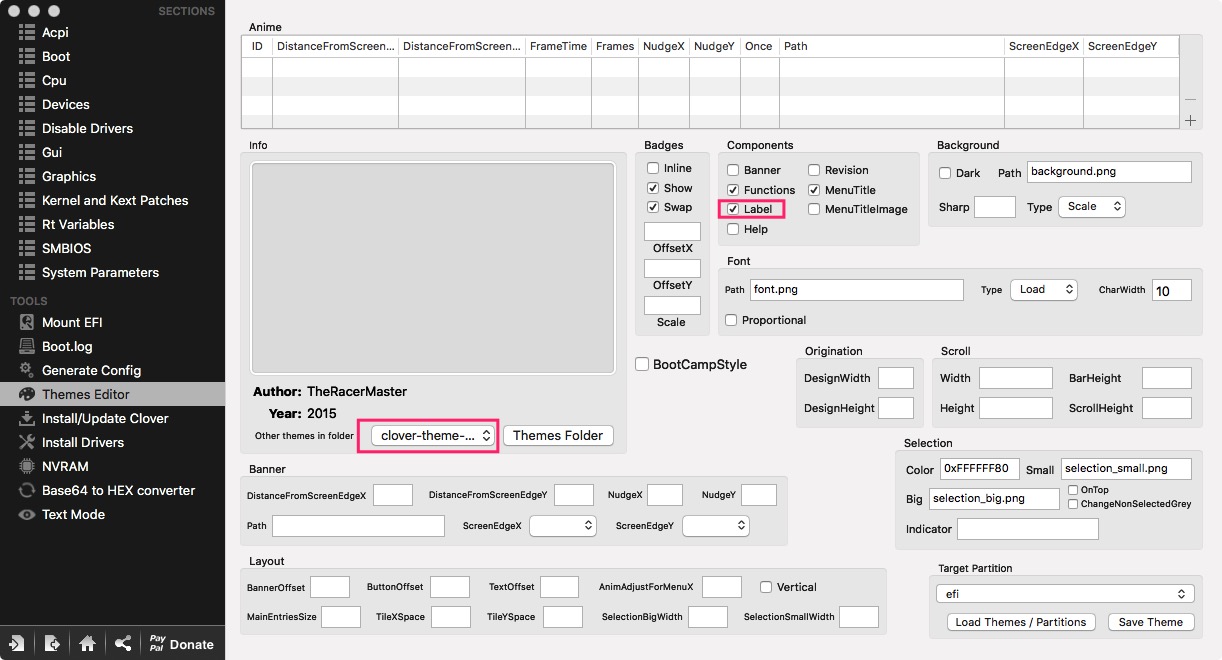
另外这个显示启动盘的标签的 Label 建议勾上,这样才知道选择的是哪个盘,保存重启即可。
感谢
- tonymacx86
- 黑果小兵的部落阁
- 黑苹果乐园
- [Success] Gigabyte Z370 HD3P - i7 8700K - Gigabyte RX580 4GB - Mojave 10.14.0
- Building a GTX 1080 Ti-powered Hackintosh: Installing macOS Sierra step-by-step [Video]
技嘉Z370 HD3P + i7-8700K + GTX1080 装黑苹果 High Sierra 10.13.6相关推荐
- 技嘉B360M AORUS PRO 小雕+8400 黑苹果安装 EFI 10.13.6-10.15.4
B360M-AORUS-PRO-8400-EFI 提示 10.15.4目测稳定性还不错,白苹果有发热问题,台式机散热好应该吃得消,Xcode11.4也需要10.15.2及以上版本,新的EFI将在一两周 ...
- mbr+ghost装黑苹果OS X 10.13
我没有疯,ghost是能装Mac,不信去搜贴,是有前例的 镜像制作者:无情 先看说明!!!!!!!! 适用于mbr硬盘,镜像文件有12G! 可能会重装系统,玩黑苹果有风险,先把C盘资料转移好再进行操作 ...
- 8700k能装服务器系统吗,i7 8700k能装win7吗?i7 8700k搭配b365主板装win7步骤方法
最近有很多网友问我,i7 8700k能装win7吗?其实能不能装win7取决于你采用的是什么主板,就在前不久发布华硕和华擎分别发布了b365主板,如果采用B365主板其搭载intel 酷睿8代i7 8 ...
- 黑苹果macOS Sierra 10.12 安装教程(venue11 pro测试)
黑苹果macOS Sierra 10.12 安装教程(venue11 pro测试) 2017-03-12 03:46:24 by SemiconductorKING PS:刚刚装好黑苹果,来记录一篇折 ...
- 联想小新Air 15 安装黑苹果macOS High Sierra 10.13.6过程
联想小新Air 15 安装黑苹果全过程 本文参考:https://blog.csdn.net/qq_28735663/article/details/80634300 本人是联想小新AIr 15 , ...
- 黑苹果双系统安装教程macOS High Sierra 10.13.x
摘 要:今天小编给大家准备了一份最新的黑苹果10.13u盘安装黑苹果双系统安装教程,所有的黑苹果安装教程基本上都差不多,但是还有很多童鞋通过QQ联系我,问我如何安装黑苹... 教程前言 今天小编给大家 ...
- Lenovo Y50 (1080P) 安装 黑苹果 hackintosh macOS High Sierra 10.13.5 (17F77) 不适合双系统
Lenovo Y50 安装 黑苹果 macOS High Sierra 10.13.5(17F77) 1,笔记本硬件 2,黑苹果系统下载网站 3,在win10 系统上使用TransMac制作macOS ...
- macOS High Sierra 10.13.6(17G65) 最新自带Clover 2.4k r4598黑苹果原版安装镜像
镜像介绍 macOS High Sierra 10.13.6(17G65)是由黑苹果社区通过App Store下载并制作的最新黑苹果原版安装镜像,其实绝大部分安装好黑苹果系统的用户都在3天前通过了Ap ...
- macOS High Sierra 10.13.5 (17F77) 正式版 最新自带Clover v2.4k r4512黑苹果原版镜像
macOS High Sierra 10.13.5 (17F77)是由黑苹果社区通过App Store下载并制作最新的黑苹果原版镜像,昨晚凌晨1点左右苹果公司推送了最新的macOS High Sier ...
- i7 8700k能装linux,在不超频的情况下装机选i7-8700还是i7-8700K好?
现在人们对硬件的要求越来越高,尤其是CPU和显卡选择上更是重中之重,是因为CPU决定了电脑运算性能,而显卡决定了图形性能.就以intel处理器为例,一些CPU型号后缀有"K"结尾, ...
最新文章
- 这10道Java面试题!95%的人回答不出来!
- 第四章第四个例题(LRJ)
- hibernate的HQL查询语言总结
- 鲶鱼效应:为什么要适当的贷款?
- 正确使用PresentModalViewController
- 关于职业规划,如何自我实现?
- bzoj 1656: [Usaco2006 Jan] The Grove 树木(BFS)
- MicroPython实例之TPYBoard v102炫彩跑马灯WS2812B
- tensorflow之dropout
- 汇编语言属于计算机科学,汇编语言是一种依赖于计算机的低级程序设计语言吗...
- DHT11 温湿度传感器
- 我国影视行业的痛点——影视链的目标
- PromptBERT: Improving BERT Sentence Embeddings with Prompts (通篇翻译)
- android虚拟键盘挡住布局,让Android软键盘不遮挡布局
- Python入门基础教程(非常详细),手把手教学
- 315M接收 PT2264发送 无线模块的使用
- wifi信号桥怎么设置_WiFi信号桥是什么意思
- 121. 买卖股票的最佳时机
- SPSS计算Cronbach系数的公式及计算代码
- opencv 最大连通域_opencv 查找连通区域 最大面积
